电脑拆机后无法关机是什么原因?
- 电脑百科
- 2025-03-17
- 19
- 更新:2025-03-12 17:53:28
电脑是我们日常生活中不可或缺的电子产品,它在使用过程中可能会遇到各种各样的问题,“电脑拆机后无法关机”的问题也让很多用户头疼。这种情况是什么原因导致的呢?又应该如何解决呢?本文将为你提供详细的分析和解决步骤。
1.电脑关机过程的简要概述
在解决电脑无法关机的问题之前,首先需要了解电脑的关机过程。当用户点击关机按钮时,Windows操作系统会发出一个关机指令,操作系统开始逐渐关闭运行中的软件程序和服务。若所有程序和服务都正确关闭,操作系统会发送一个信号给BIOS,随后电脑硬件进行断电流程,从而实现关机。

2.拆机后无法关机的可能原因
电脑在经过拆机后,可能因为以下一些原因导致无法正常关机:
2.1硬件故障
电源问题:电源适配器或电源模块损坏,无法稳定供电或正确执行关机命令。
主板故障:主板上的某些组件可能在拆机过程中损坏,如北桥芯片、南桥芯片等。
内存问题:内存条接触不良,或者内存本身存在故障。
2.2软件设置
系统设置问题:操作系统内某些设置不当,例如电源管理设置错误。
驱动问题:硬件设备的驱动程序安装不正确或已损坏,尤其是在拆机后可能未正确重装。
2.3系统文件损坏
系统文件若在拆机过程中受到损坏,可能会导致关机功能异常。
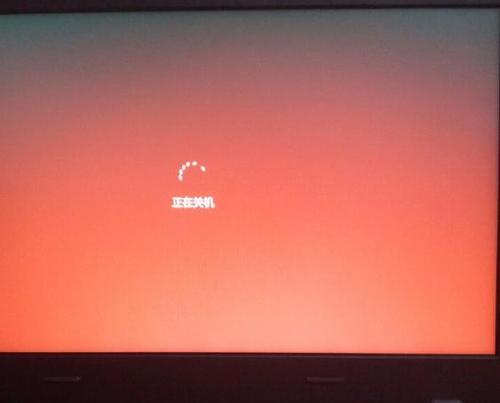
3.检测与诊断步骤
在尝试任何修复操作之前,我们需要通过以下步骤来诊断问题:
3.1检查硬件连接
确保所有硬件连接都是牢固的,尤其是内存条和电源连接器。
检查主板上是否有任何烧焦或损坏的痕迹。
3.2软件设置检查
进入电源选项检查关机设置是否正确。
确认系统文件完整性,可以使用系统文件检查工具(如sfc/scannow)。
3.3检查BIOS设置
进入BIOS设置查看是否有与电源管理相关的设置被错误修改。

4.解决无法关机的问题
根据诊断步骤,我们找到了可能的原因,接下来可以按照以下方法逐步解决问题:
4.1更换或修理硬件组件
若确定是电源或主板问题,考虑更换或修理损坏的硬件。
重新插拔内存条,并尝试用另一条干净的内存条测试。
4.2更新或重新安装驱动程序
访问官网下载并安装最新版的硬件驱动。
确保驱动安装过程中没有错误。
4.3系统修复和还原
如果确认系统文件损坏,可以尝试系统修复或还原到之前的有效还原点。
如问题依旧,可能需要重装操作系统。
4.4进行安全模式测试
尝试在安全模式下关闭电脑,如果可以正常关机,则可能是系统软件冲突导致的问题。
5.预防措施和维护建议
为防止未来再次发生类似问题,以下是一些预防措施和维护建议:
5.1定期检查硬件健康状况
定期进行硬件诊断,确保所有组件都处于正常工作状态。
5.2更新驱动程序
定期更新所有硬件驱动程序,防止驱动不兼容或故障影响系统稳定。
5.3维护系统软件
使用系统更新来维护软件的稳定性和安全性。
避免在电脑关机过程中直接切断电源,以免对系统造成损害。
结语
通过上述的分析和步骤,用户应该能够诊断并解决电脑拆机后无法关机的问题。记住,任何硬件操作都需小心谨慎,且在进行拆机前建议备份好重要数据。如果在操作过程中遇到困难,寻求专业技术人员的帮助也是一个明智的选择。通过细心维护和正确的操作,可以有效预防和减少电脑故障的发生。











